win10蓝屏无法进入安全模式怎么办 win10蓝屏无法进入安全模式解决方法
更新日期:2023-02-21 16:21:34来源:互联网
win10蓝屏无法进入安全模式怎么办?win10蓝屏无法进入安全模式解决方法是什么?最近有很多小伙伴在使用win10系统的时候,发现蓝屏无法进入安全模式,不知道怎么去解决。首先我们按下快捷键打开运行窗口,接着输入命令打开注册表编辑器窗口来修改。接下来本站就带大家来详细了解一下win10蓝屏无法进入安全模式怎么办。
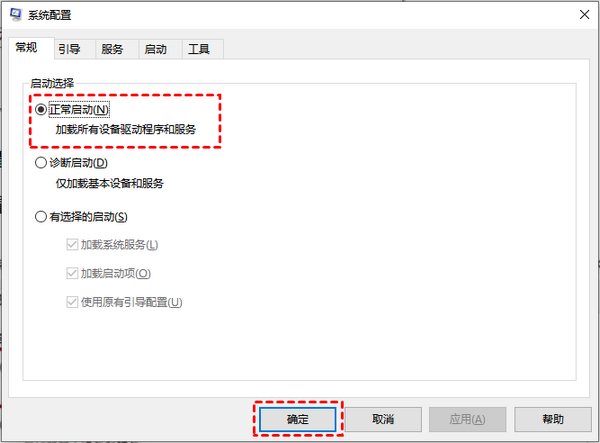
win10蓝屏无法进入安全模式解决方法:
方法1. 修改注册表
1. 在另一台电脑上同时按下win+R键打开运行窗口,输入regedit,并按回车。
2. 进入注册表编辑器界面后,打开“HKEY_LOCAL_MACHINE”这一项。
3. 接着依次接着打开其它子键HKEY_LOCAL_MACHINE > SYSTEM > CurrentControlSet > Control > SafeBoot。在此项上点击鼠标右键,选择“导出”这一项。
4. 然后在导出保存框中,选择保存地址,然后再起一个保存文件名,如“修复安全模式”,后缀一般会自认为.reg类型,如果不是,改成.reg格式,然后点“保存”。
5. 然后我们将“修复安全模式.reg”文件夹复制到U盘里。
6. 把我们刚才复制的内容导出到我们要修复的电脑上,双击这个注册文件,运行它,把它导入注册表,然后重新尝试进入安全模式,查看是否解决了安全模式进不去这个问题。
方法2. 清除安全引导
1. 在任务栏的搜索框中输入msconfig,然后直接点击回车。
2. 在打开的系统设置窗口中,选择引导标签,然后在引导选项中勾选安全引导,点击确定按钮。
3. 接下来会弹出重新启动的提示窗口,直接点击重新启动即可进入安全模式,如果此时您还有需要保存的文档,可以点击退出而不重新启动按钮,处理完事情后手动重启进入安全模式。
4. 需要注意的是,在安全模式中完成工作后记得再次进入系统设置将启动选择为正常启动,下次才能够正常进入系统。
猜你喜欢的教程
- todesk远程开机怎么设置 todesk远程开机教程
- 应用程序无法正常启动0x0000142怎么办 0x0000142错误代码解决办法
- 网速怎么看快慢k/s,b/s是什么意思 网速怎么看快慢k/s,b/s哪个快
- 笔记本声卡驱动怎么更新 笔记本声卡驱动更新方法
- 无法创建目录或文件怎么解决 无法创建目录或文件解决办法
- 8g内存虚拟内存怎么设置最好 8g内存最佳设置虚拟内存
- 初始化电脑时出现问题怎么办 初始化电脑时出现问题解决方法
- 电脑桌面偶尔自动刷新怎么回事 电脑桌面偶尔自动刷新解决方法
- 8g的虚拟内存设置多少 8g的虚拟内存最佳设置方法
- word背景图片大小不合适怎么调整 word背景图片大小不合适调整方法
-
2 HF高级客户端
-
3 114啦浏览器
-
9 工资管理系统
-
10 360驱动大师网卡版

